【Minecraft×音ゲー】音ゲージャケット絵制作のすゝめ
みなさんこんにちは、Harupyonn(@harupyonn2)です。
こちらは2022アドカレ企画6日目の記事となっています。
↓↓↓5日目の記事はこちら↓↓↓
tonevoadventcalendar.hatenablog.com
また、前回以外の記事についてはこちらからご覧ください!
tonevoadventcalendar.hatenablog.com
【Minecraft×音ゲー】音ゲージャケット絵制作のすゝめ

日々Minecraftと音ゲーを楽しんでおります
唐突ですが、皆さんはMinecraftをプレイしたことがあるでしょうか?
そう、ブロックを積み上げて建築物を作ったり、世界を探索してモンスターと戦ったりする有名なあれです。
Minecraftは非常に自由度が高く、こと建築関係においては時間と労力、そしてセンスによって壮大な建築物を作ることもできます。
さて、そんなMinecraftですが、アイテムの一つとして"地図"というものがあります。

中央左上に見える四角のやつが今回作ろうとしているジャケ絵になります
このアイテムは最小128×128ブロック、最大2048×2048ブロックを一枚の地図に記録しておけるというものです(画像は最大サイズの地図×4枚)。
中でも、最小サイズの地図は1ブロック=1ドットで表現してくれるため、"地表の景色をそのまま壁や床、天井に飾る"ことができます。
地表の景色をそのまま飾ることができる...
それなら飾りたい絵を地表に作ってインテリアにすれば自分の拠点がより充実するのでは!?!?!?
というのが今回の趣旨になります。
目次
【作り方の概要】
では、実際Minecraftで絵を作ろうと思ったら何をすればいいのかについてですが、大きく分けて以下の3ステップで完成します。
STEP1:作りたい絵を探してWebツールで変換する
STEP2:材料を集める
STEP3:図面通りにブロックを置く
この作り方の最もうれしいポイントはMinecraftにおける一つの壁*1である建築センスや美的センスが必要ない点です。
普段建築を行う際には全体のバランスなど様々なことを考えながら行わないといけませんが、この作り方であればそんな心配は必要ありません。
ただただ無心に図面に従ってブロックを設置するプリンターとなればよいのです。

...そこの貴方、今、「でもWebツールで変換したなら自力で作らなくても何かしらのツールを使ってワールド情報を書き換えて完成!でいいのでは?」と思いましたね??
確かにできる絵は同じですし、一瞬で拠点を飾るインテリアができていいことのように思えるでしょう。
しかしそれは音ゲーにおいてツールを使ってオートプレイでFC/APランプをつけて喜んでいるようなものです。
なにより完成させた絵に対する思い入れが断然違います。
手作業で一つ一つブロックを置いていくからこそ、完成した絵にインテリアとしての価値が生まれるのです。
...と、まるでツールによるワールド改変は悪と言わんばかりに書き綴りましたが、Minecraftをサバイバルではなくクリエイティブでプレイしており、インテリアとして絵が必要になった方であればツールを使って絵を導入してもいいんじゃないかと思っております。だってクリエイティブですし。ただし、今回は手作業でブロックを設置する作り方のみ紹介しますので、MCEdit等ワールド書き換えツールを使う場合の説明はしません。そちらに興味がある方は「MCEdit 絵」などで検索をかければそれなりに情報が出てくると思いますので、各自で頑張っていただきたいと思います。
というわけで、以下はMinecraftをサバイバルでプレイしている方向けの絵の作り方の詳細になります。
はじめに、ワールド内に作りたい絵を探す必要があります。
作りたい絵なら何でもいいんでしょ?そんなもの既に準備してるよという方、ちょっと待ってください。
その絵、縦横比はどうなっていますか???
Minecraftの地図は当たり前ですが縦横比1:1となっています。つまり、絵の縦横比が簡単な整数比で表せない場合、飾りたい地図の両端や上下端に要らない周囲の地形が映り込んでしまうことになります。せっかく絵が背景も含めて完成されたものであるのに、そこに余計な木や海、山などの地形が映り込んでしまうのはもったいないです。
というわけで、用意する絵の縦横比は1:1、1:2、2:3のいずれかにしましょう。特に、初めて絵を作る作業を行うという方は1:1から始めるのが無難です。というのも、2:3などの絵では作る必要のある面積が最低地図6枚分となり、絵が完成する前に気力が尽きてしまう、ということが考えられるからです。

3:4もいいですが、その場合地図12枚分のブロック設置を覚悟してください
そこで私がおすすめするのが"音ゲーのジャケット絵"になります。
音ゲーのジャケット画像はどんなものでも縦横比1:1で非常に作りやすいです。
特に、キャラクターの顔が大きく描かれているもの、色の境目がはっきりしているものは地図1枚分でも十分なクオリティで作ることができます。
例えば、「Oshama Scramble!」や「竹」は地図1枚分の小さいサイズ*2でもかなりいい出来が期待できます。

どちらも地図1枚にしてはかなり良いクオリティに仕上がっています
また、一回り大きくなってもいいよ、地図4枚分ぐらいなら頑張れそう!という方でしたら、8割方のジャケット絵がきれいに作れると思います。この辺りは自分のワールドの発展度合い(自動羊毛回収機はあるか、材料の備蓄はあるか、など)と相談しながら決めるとよいでしょう。
というわけで、以下ではジャケット絵を作ることを前提に話をしていきます。

地図1枚だと細かいところが中々厳しい...
次は選んだジャケット絵をブロック情報に変換する作業です。
まず、「Spritecraft」と検索して「Spritecraft: Minecraft Pixel Art Generator」にアクセスします。次に、画面左側にある「Select Image」より作りたい絵を選択し、その下の縦横サイズをジャケット絵の縦横比×128*3に設定します。これは最小地図1枚がちょうど縦横128ブロックの大きさになっているためです。最後に、「Select Blocks」から使うブロックを選択しましょう。どのブロックでも選択できますが、入手難易度や視認性から以下の設定にするとよいです。
- 羊毛全種類(デフォルト)
- オーク/白樺の木材
- 石/丸石
- 土
- 砂岩
ここまでの設定が完了したら「Generate Pixel Art!」から設計図を生成してダウンロードしましょう!
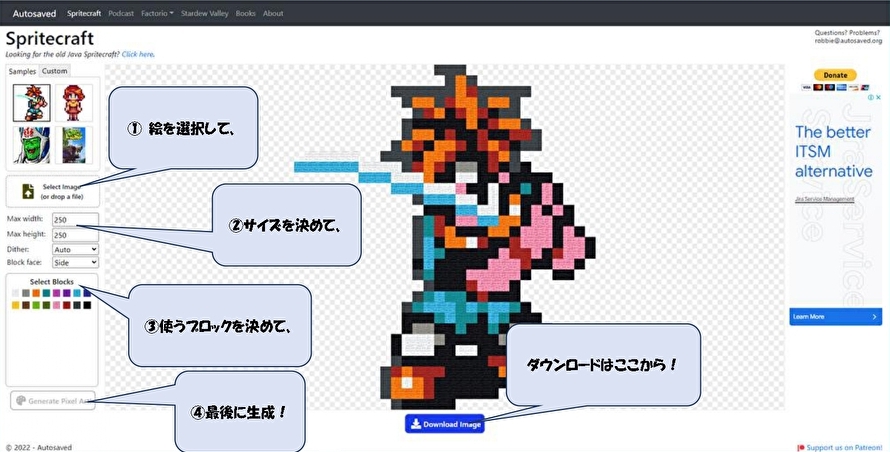
シンプルで非常に分かりやすい。
ここからは余談になりますが、SpriteCraftにはダウンロードして利用するツールが配布されていたこともありました。このツールでは絵を変換してくれるだけでなく、ブロックとブロックの間が分かりやすいようにグリッド表示もしてくれる上、使用するブロックの種類と数まで計算してくれます。非常に便利なのでこちらを推奨したい*4ところでしたが、公式からの配布が終了しているため、サブプランとしての紹介だけとさせていただきます。ちなみにミラーサイトからはまだダウンロード可能なようです(2022/11/20現在)。
さて、ここが重要なのですが、これを使って絵を作ろうと思う方がいれば"ツールの起動はPCをオフライン状態にしてから"行ってください。オンライン状態ではまともに起動しません。恐らくアップデートチェックに関する公式リンクが既に存在していないのが原因だと思いますが、正確なところは私にもわかっていません。
起動さえできれば後の手順はWebツールの方のSpritecraftと同様になります。
ここまででジャケット絵の設計図の準備は終了です。次は実際に作るための材料集めについてです。
ブロック情報に変換したジャケット絵を見て、どのブロックがどのぐらい使われていそうか大体の見当をつけましょう。少し面倒ですが正確な数字を調べる必要はなく、本当に大雑把で大丈夫です。
最小地図1枚分だと総ブロック数は16,384個(5LC弱)になるので、これを目安にブロックを集めるとよいです。
また、一見必要なさそうな種類のブロックも最低1スタックずつは用意しておきましょう。意外なところで1ブロックだけ使う、なんてことがよくあります。
【羊毛について】
羊毛は、ジャケット絵の大部分を占めることになる材料です。したがって、莫大な量が必要になります。もちろん、手作業で頑張って回収するよ!という方はそれで問題ありませんが、大半の方はその作業の多さに絶望を感じるでしょう。そこで、私からは”自動羊毛回収機の作成”を推奨します。
自動羊毛回収機とは、オブザーバーで土の状態が変化したのを読み取り(羊は草ブロックの草を食べて土ブロックに変えた瞬間に毛が生えます)、ハサミを入れておいたディスペンサーにRS信号を流し、羊毛を刈り取ってその下を走っているホッパー付きトロッコで回収するという機構です。

全色揃っており、放置するだけで羊毛が自動選別機能付き倉庫に送られていきます
これさえ作ってしまえば、寝るとき/勉強するとき/別のゲームをしているとき等Minecraftをプレイしていない時間で羊毛を用意できるので、材料集めが非常に楽になります。が、ここで自動羊毛回収機の作り方の話をするとただでさえ長い話が更に長くなってしまうので、各自で作り方を調べていただければと思います。
【土/石/丸石について】
土や石、丸石についてですが、これらはすべてある一つの作業で回収することができる比較的集めるのが楽な材料達です。
そう、Minecraftをプレイしている人々はみな大好きであろうあの作業、
露天掘り
です。
2×2チャンクを掘り抜くだけで1枚の絵に必要なこれらの材料はほぼ全て集まります。
ご存じの通り、効果最大ビーコンと効率強化Vがついたダイヤ以上のつるはしであれば石の破壊に必要な時間が0になるので、じゃんじゃん掘っていきましょう。たったの2~3時間(Ver.1.17.1の場合)で掘り抜き作業が完了するはずです。
...え?露天掘りは大変だから好きじゃない?ブランチマイニングさえあればいい?
大丈夫、まだ遅くはありません。
今から露天掘りを好きになりましょう。
大事なことなので二回言います。
露天掘りを好きになりましょう。
何といっても露天掘りの魅力は掘り抜いた後の達成感です。大変そうだと敬遠しているそこの貴方も一度露天掘りを完了させたときの達成感を味わうことができればその虜になること間違いなしです。また、露天掘りでは範囲内のブロックを余すことなく回収します。つまり、空間鉱石回収率はブランチマイニングより高いという魅力もあります。
この機会に是非露天ぼらーになりましょう。

露天掘りは人々を幸せに導いてくれます
【砂岩について】
砂岩は集めるのが非常に面倒な部類の材料になります。というのも、大量に砂岩を入手するにはまず砂漠バイオームを見つける必要がある上、ほんの地表にしか分布していないブロックだからです。とはいえ、Minecraftは入手しやすい白っぽい色のブロックの種類が少なく、これを使用するブロックの対象から外すとかなり味気ない絵になってしまう恐れがあります。頑張って回収してくるしかありません。
唯一の救いはビーコンなし/効率強化エンチャントのみでもブロック破壊時間が0になる点でしょうか。また、砂岩層の上にある砂からもクラフトすることができます。
何度も砂漠に足を運ぶのは面倒なので、気が向いたときにシュルカーボックス片手に大量に回収しておきましょう。
また、「別に色が同じなら砂でもよくない?わざわざクラフトして4分の1にする必要ある?」と思う方もいらっしゃるかもしれません。これに関してはSTEP3の部分で詳しく書きますが、ジャケット絵を作るのは空中になります。よって、砂は使用できません。根気強く砂岩を回収しましょう。
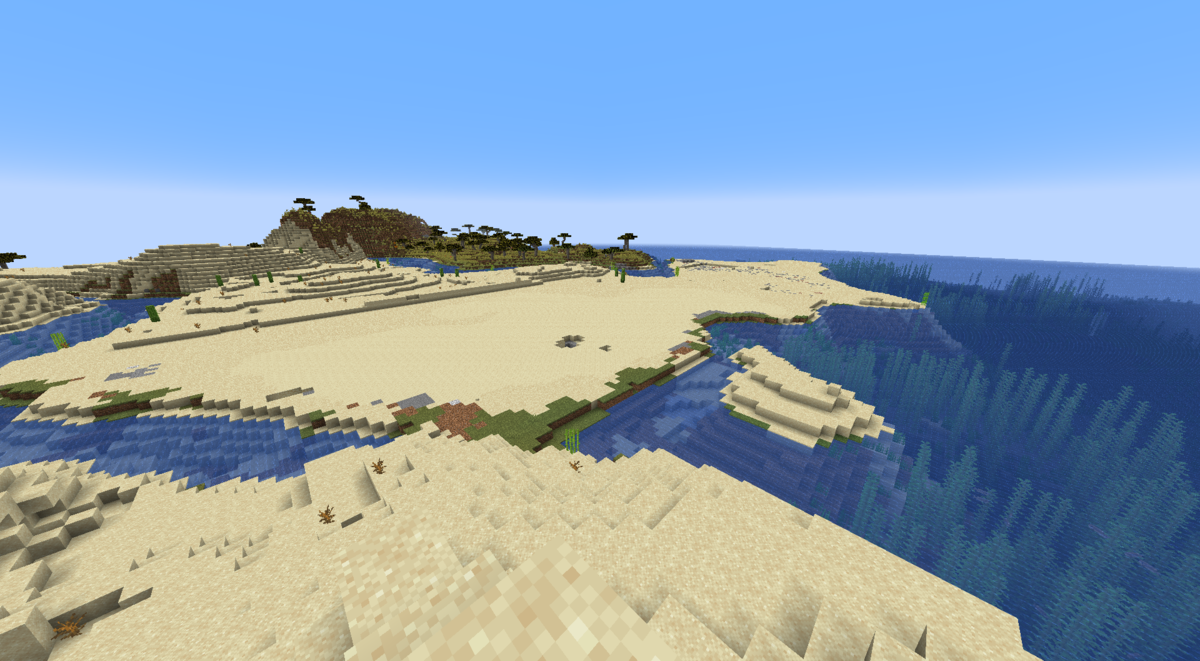
...多分
【木材について】
木材は石系・土系ブロックと異なり、一度に大量に回収するのが難しい材料になります。ただ、他のブロックに比べて必要数が少なくなりがちな上、原木1つから4つの木材をクラフトすることができるため、植林場を作っておけば絵を作るのに必要な分は意外と簡単に集まります。
また、植林場をわざわざ作らなくても付近に森があるならそこから回収してもいいでしょう。気が付いたら付近の森が消え去っているという危険性はありますが。

大変だけど自動伐採機を作るともっと楽かも...?
ここまでで材料集めは終了です。必要数をシュルカーボックスに詰めて持ち運べるように準備して、実際に絵を作ってみましょう!
【範囲について】
では早速ブロック設置に取り掛かっていきましょう!
...と言いたいところですが、まだ重要な前作業が残っています。
勘のいい読者の皆様なら既にお気づきかと思いますが、まだ「ジャケット絵を作る場所」を確保していないのです。
「え?別にどこに作っても同じじゃないの?後で地図に記録して装飾にするだけだし、作る場所なんてどこでもいいよね?」と思われた方、そのまま作り始めると....
16384分の16383の確率で作り終わったときに後悔します。
比喩でもなんでもなく99.99%後悔します。
というのも、
地図は指定した場所を基準に記録してくれるものではない
からです。
地図が描画してくれる範囲の仕様について簡単に説明すると、
- サイズに応じて、描画する部分があらかじめ格子状に決まっている
- 使用したとき、プレイヤーがいる枠の内部が描画される
以上のようになっています。
つまり、
作る場所は地図に合わせて決めなければならない
ということです。
最初に行った警告について詳しく説明すると、地図は最小サイズで128×128=16,384ブロックの記録ができるので、地図を確認せずにまぐれでジャケット絵の開始地点のあたりを引く確率は16383/16384*5という意味だったのです。ね?比喩じゃないでしょう?
というわけでまずは作りたいと思った場所で地図を開きましょう。絵が完成したときにもう一度同じ地図を持ってくれば更新は可能なので、地図を1枚しか持っていない人も安心してください。
さあ、ついに場所も決まったので早速作り始めましょう!!!!!
...
とはなりません。まだ準備が必要です。
【高度について】
確かに平面上での場所は決まりました。しかし、まだどの高さに作るかを決めていません。
作る高さについてですが、Ver.1.18以降であればy=199、Ver.1.17以前であればy=94に作ることをおすすめします。これは、高山バイオームにおいて雪が降らないギリギリの高度で、作った絵の上に雪が積もるのを防ぐと共に、低すぎる場所に作る場合と比べて必要な整地を少なくする目的があります。筆者は初めて絵を作る際、降雪の存在をすっかり忘れていました。Ver.1.17でy=100に絵を作ってしまい、その後も完成した絵の横に次の絵を作っていくことにしてしまったので、高山バイオームに当たるたびに毎度後悔しています。降雪に対してたいまつを設置することで対処することもできますが、湧き潰しに必要なたいまつの二倍の密度で設置しなくてはならないため、かかる労力が桁違いです。特に、たいまつ設置は絵が完成した後、達成感に満ちあふれている時に行う作業になるので、設置する量が多すぎるとモチベーションが持ちません。

ただ、y=94やy=199よりも高い高度で作る場合、メリットもあります。高山バイオームなど高い山がある場合、y=94やy=199では範囲内の山を大きく削る必要が出てきますが、より高い高度で作るとすればその労力が最小で済むのです。参考までに、Ver.1.17以前でy=100に作る場合、高山バイオームに当たると耐久Ⅲ付きダイヤピッケル2本分ほどの整地量になります。提示した高度はこれより下なので整地量がより多くなることは間違いありません。
高度についての話をまとめると、
- 作る場所はy=94(Ver.1.17以前)、y=199(Ver.1.18以降)が良い
- 整地が苦手であれば思いきって高山より高い場所に作るのもあり
となります。
ここまで決まったら範囲内の整地をしておきましょう。目安は設置する高さ-3程度までです。範囲が広範囲に及ぶ場合、ビーコンの範囲が届かずちまちま1ブロックずつ削らないといけないこともありますが、根気強く掘っていきましょう。いつか終わります。
さて、ついに設置高度と範囲内の整地も終了しました。準備はあと一つだけです。もうすぐ絵を作り始めることができるので頑張っていきましょう。
【枠づくりについて】
ジャケット絵を作る前の最後の準備は、「枠作り」です。決定した高度に絵が丸々入るような大きな枠を作りましょう。枠を作るときはF3+Gでチャンク境界を表示すると楽です。地図の範囲はチャンクに沿って決まっているので、その周りに枠を作っていきましょう。
枠は、足場の役割を果たすと共に、絵を作っていく際のガイドラインにもなります。特に、初めてジャケット絵を作る場合だと途中から1チャンク丸々ずれて作っていた、というような悲劇が生まれることもあります*6。そんなとき、枠を作っておけば自分が1チャンク重複して、あるいは飛ばして作っているのが1チャンク列ごとに分かるので、最悪の場合でも1列作り直すだけで良くなります*7。
さて、ここまでの長い、とても長い準備が終わった皆さん、お疲れ様でした。
ここから絵を作っていきます!!!
やっと!!絵を!作れます!!!!
はい。やっと今回のメインディッシュに入れるのでつい興奮してしまいました。すみません。
ここまで記事を読んでくださった方も、ついにジャケット絵の作成に取りかかれるとなってはこの先の長い説明を読むのは億劫だと感じているでしょう。
そこで、最初にジャケット絵を作る際の最小限の注意点を書いておきます。多分、これさえ覚えておけばこの下の記事は読まなくてもジャケット絵が完成します。
- 設計図をフォトソフトなどで開き、ウィンドウを画面左半分の大きさにしてちょうど16×16ブロックが見えるように拡大する
- Minecraftもウィンドウモードにし、画面右上に配置する
- 空いた画面右下は必要に応じてPinP機能などで音楽や動画を垂れ流しておく(任意)
- 絵は左下から縦に1列ずつ1チャンク単位で作っていく
- 1チャンク完成したらすぐに設計図も1チャンク分動かす(超重要)
- 2列目以降は隣の列と配色が似通っているか、ずれていないか時折確認する
- ブロック設置が完了したら、たいまつを1チャンクあたり16本の密度で配置する(降雪がある場合はその二倍)
- 完成した絵の周囲で放置をしない
これで、ジャケット絵は完成するはずです。
ここまででほとんどの方がブラウザバック or Minecraftと世界へと旅立ってしまったはずですが、残ってくださった(おそらく)少数の方のために以上の注意点の詳細を記したいと思います。
【画面内ウィンドウ配置について】
ウィンドウの配置についてですが、基本的には設計図を左側、Minecraftを右側にしておくと良いと思います。逆でもかまいませんが、その場合ジャケット絵を左からではなく右から作った方が楽かもしれません。ここについては好みだと思いますので、自分で作りやすい方を選びましょう(以下、説明は設計図が左にある体で進めていきます)。
任意として触れておいた画面右下の空きについて、PinP機能を使って動画や音楽を流しておくと良いと書きましたが、これは精神衛生上の観点からも必要かと思います。数時間から数十時間かかるような作業ですので、Minecraft内BGMや効果音だけではそのうち精神に異常をきたします。おすすめは、アマプラ等でアニメ*8やドラマ*9を見ながらの作業です。精神にかかる負担が一気に軽減されます。

(裏のデスクトップがごちゃごちゃしているのは許してください...)
【ジャケット絵の作り方について】
ジャケット絵は設計図を参照しながら1チャンクずつ縦に作っていきましょう。1ブロックずつ縦や横に作っていくのだけは絶対にやめましょう。後で地獄を見ます。いやほんとに。無理ゲーと化します。何故無理ゲーと化すかというと、
- どこを作っているのか分からなくなる
- 間違いに気がついたときにはもう間違えたブロックがどれか分からない
という問題が発生するからです。
その点、1チャンクずつ作れば周りのブロックの並びから自分が今どこを作っているのかわかりやすいので、どこを作っているのか分からなくなることが少ない上、間違えても間違えた箇所に気がつきやすいです。
他にも、この方法だと「今日はこれぐらい作ろう」という目標が作りやすいです。多くの場合、数日から数週間に分けての作業になるので、こういった小さい目標を作りやすいのは非常に大きなメリットになります。特に、飽きっぽい方や長時間の連続作業が辛い方には大きな利点となりえるかと思います。
さらに忘れてはいけないのが、「1チャンク作ったら設計図も1チャンク動かす」という注意点です。これ、本当に大事です。ものすごく大事なので3回復唱しましょう。
1チャンク作ったら設計図も1チャンク動かす
1チャンク作ったら設計図も1チャンク動かす!!
1チャンク作ったら設計図も1チャンク動かす!!!!
これでもう忘れませんね。
さて、これがなぜ大切かについてですが、ただひたすら「自分がどこを作っているのか分からなくならないようにするため」です。例えば、作業中に小休憩をはさんだ場合を考えてみましょう。あなたは今、更に1チャンク分ジャケット絵の作成を進めたという少しの達成感を感じながら、一息つこうと立ち上がってキッチンにお茶を淹れに行きます。ついでにお茶菓子として棚からクッキーも引っ張り出してきたとしましょう。Twitterやらニュースサイトやらを見ながらお茶を飲み、クッキーを食べます。ここで、十数分の小休憩を取ることができました。休憩時間としては十分です。そしてやる気を取り戻してもう一度Minecraftと設計図の画面を見た時、あなたは疑問に感じるのです。
設計図は次に作るチャンクを示しているのか...?それともさっき作ったチャンクを示していて、1チャンク分ずらさなければならないのか...?
これですこれ。やる気MAXでPCの前に座ったのに作業に戻れないこの感覚、本当に不快です。しかも、不快なだけでなく、ここで作るチャンクを間違えると気が付くのは大抵数チャンク後になるので、地獄の置き直し作業が始まります。
筆者もこのやらかしを数回経験しており地獄を見たため、これから新規でジャケット絵を作る方々には徹底して1チャンク作ったら設計図も1チャンク動かす習慣をつけてもらえればと思います。
【ジャケット絵を作った後について】
ジャケット絵を作った後についてですが、まずは松明を設置しましょう。これは湧きつぶしを目的としたもので、4×4あたり1本設置すれば大丈夫です。もし雪が積もっているという方がいらっしゃいましたら、設置密度をその2倍にしましょう。
また、ジャケット絵の付近での放置はやめましょう。放置中に雷雨になった場合、絵の上に雷が落ちて羊毛が燃えます。完成したジャケット絵に穴が開いているのを見ると、流石に心が折れそうになるので*10、こういったリスクはできるだけ排除しましょう。
...
というわけで。
ついに!!
Minecraftで!!!
ジャケット絵が!!!
完成しました!!!!
後は地図に記録して拠点に飾るもよし!Twitterに上げてみるもよし!皆さんの自由です!
ここまで読んでくださった皆さん、本当にありがとうござました!
少しでも興味を持たれましたら、共にMinecraft音ゲージャケット絵という新ジャンルを開拓していきましょう!!!!!
*1:あくまで筆者の感想です
*2:地図1枚分が小さいというのは筆者の感想です。参考までに、筆者は地図1枚分であれば8~10時間で完成させられます。
*3:より鮮明に作りたい場合は×256にしましょう。ただし、完成に必要なブロック数が増えます。
*4:実はこの記事はDL版Spritecraftも使った作り方を書くつもりでした。ですが、公式からの配布が終了していたため、泣く泣くWeb版Spritecraftを使った作り方を紹介しているというわけです。ミラーサイトからしかDLできないツールを勧めるのは何か違う気もしますし...。
*5:F3+Gでチャンクの境界表示をON二している場合、チャンクの四隅は8×8×4=256個しかないので、あたりの確率が255/256まで上がります。また、その四のうち、どれか一つのみを開始地点として選ぶとするなら確率は63/64になります。まあF3+Gでチャンク境界表示ができることを知っている人が地図の仕様を知らない訳がないと思うのですが。
*6:初めて作ったときの話ではありませんが経験談です。置き直しはマジできついです。気をつけましょう。
*7:この話を読んで、初めて絵を作る方は困惑したかと思われます。後で説明しますが、絵を作るときは1チャンク(16×16ブロック)単位で縦に1列ずつ作っていきます。ですので、ずれるときも1チャンク単位でずれることになるのです。
*8:ヴァイオレット・エヴァーガーデンやプラスティックメモリーズなんてどうでしょうか。あ、Angel Beats!とCharlotteもいいですね!多分途中から画面がぼやけて作業が進まなくなりますが。
*9:実写版宇宙戦艦ヤマト面白いですよね。キムタクがかっこよくて◎
*10:筆者はこの地獄も経験済みです。Fracture RayとAntagonismとTestifyに穴が開きました。本当につらかったです...。


